一款提升效率工作的 PDF 批量打印机、转换器和编辑器
更多批量 PDF 功能。

批量提取数据
从 PDF 提取数据到 CSV。

批量打印 PDF
同时打印多个 PDF 文件。

批量创建 PDF 文件
填写表单和创建可填写的表单。
Wondershare 批量 PDF 转换器与在线批量 PDF 转换器对比

Wondershare 批量 PDF 转换器是否优于在线批量 PDF 转换器?
支持更多格式
支持在线工具之外的专业文件类型,包括 DWG,ICO,
PUB 和扫描文件。
PUB 和扫描文件。
快速处理
在几分钟内批量转换、压缩、合并和编辑文件。
无质量损失
保持 PDF 文件的原始质量和格式。
离线工作
无需互联网连接即可转换、压缩、合并、打印和编辑 PDF 文件。
安全和隐私:
文件在您的桌面上保持安全。

在线批量 PDF 转换器是否更好?
免费使用
免费在线批量处理 PDF 文件,无需任何费用。
跨平台
从任何设备批量处理 PDF 文件。
无需安装
无需下载或安装。
简单易用
尽可能简单快速地批量处理 PDF 文件。
专为小文件处理
适合处理小型 PDF 文件。
帮助每个人通过 PDF 批量处理更快地工作
关于批量 PDF 的常见问题解答
如何使 PDF 可搜索?
如何批量将多个文件转换为 PDF?
要使用 万兴PDF 批量将多个文件转换为 PDF,首先在电脑上启动 万兴PDF。 软件打开后,点击主屏幕上的“工具” > “批量 PDF”。 在批量工具窗口中,从可用选项中选择“转换”。 然后点击“添加文件”上传所有要转换的文件。 选择 PDF 作为输出格式,然后点击“应用”开始批量转换过程。 转换完成后,将新创建的 PDF 文件保存到所需位置。
如何批量保护 PDF?
要使用 万兴PDF 批量保护多个 PDF,首先在电脑上打开 万兴PDF。 在主屏幕上点击“工具”>“批量 PDF”按钮。 从提供的选项中,选择“安全性”。 点击“添加文件”上传要保护的 PDF。 文件上传后,设置所需的保护设置,如添加密码或设置编辑、打印或复制权限。 配置好保护设置后,点击“应用”以开始保护所选的 PDF。 最后,将受保护的 PDF 文件保存到所需位置。
如何批量裁剪 PDF 文件?
使用 万兴PDF 批量裁剪 PDF 文件非常简单。 在 万兴PDF 中打开 PDF 文件,然后点击顶部菜单栏中的“主页”或“组织”按钮下的“裁剪”选项。 您将看到一个自定义裁剪设置的弹出窗口。 拖动矩形或输入确切数字来调整裁剪区域。 设置好裁剪区域后,点击“所有页面”按钮。 软件将根据设定的参数处理每一页,一次性完成 PDF 的批量裁剪。
如何批量转换 PDF 为 PDF/A?
使用 万兴PDF 批量转换 PDF 为 PDF/A 是一个有效的解决方案。 万兴PDF 提供了一套全面的 PDF 处理工具集合,包括批量处理转换。 首先打开 万兴PDF,导航至批量 PDF 工具。 在那里,选择将文件转换为 PDF/A 的选项,添加所有需要转换的 PDF 文件,并配置必要的设置。 设置完成后,执行批量处理,所有选定文件将同时转换为 PDF/A 格式。
我可以批量打印 PDF 吗?
扫描 PDF 是物理文档的数字图像,这意味着其文本和图形不可以直接进行选择或搜索。 需要使用光学字符识别 (OCR) 软件才能使文本可用。 相比之下,原生 PDF 是从电子源(如文字处理器)创建的,确保文本是完全可搜索、可选择和可编辑的。 这种内在差异使得原生 PDF 在文本操作方面更加实用,并且通常比扫描 PDF 具有更小的文件大小。
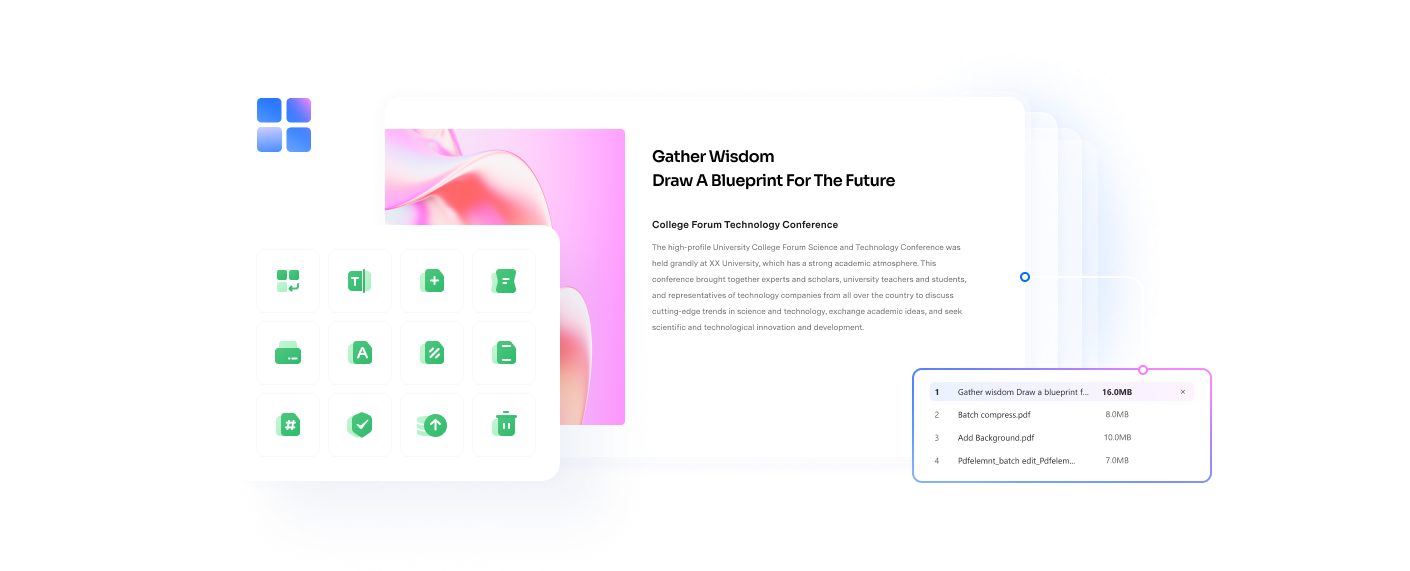





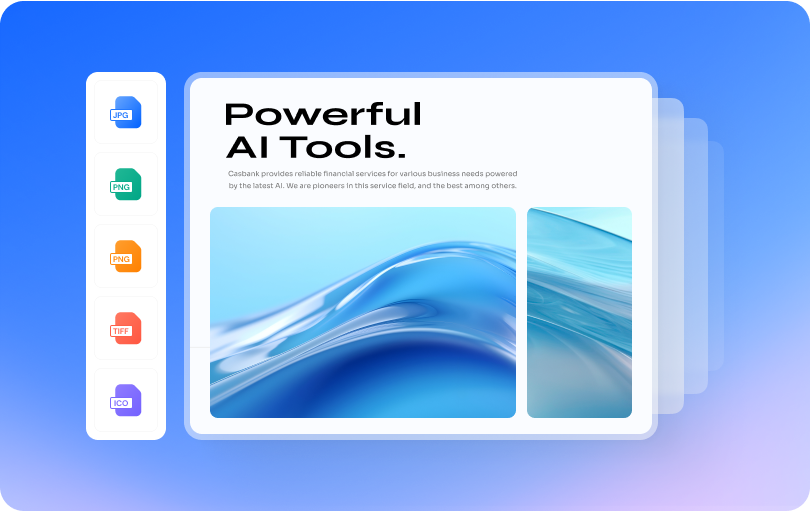
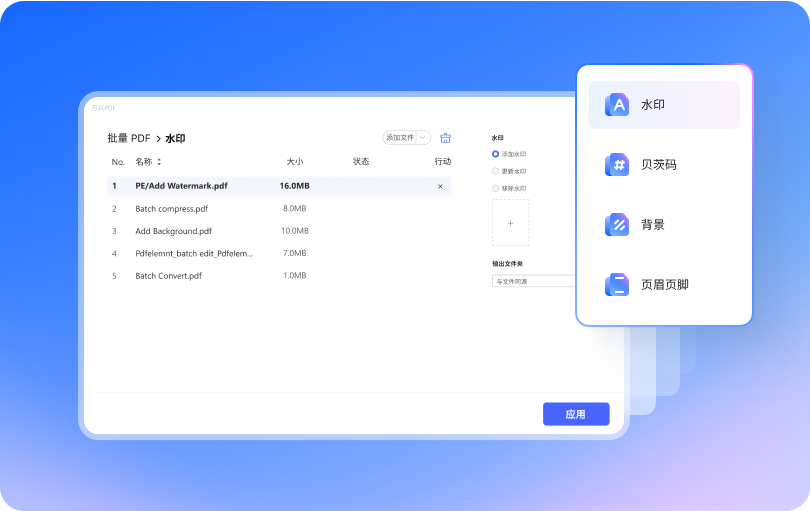
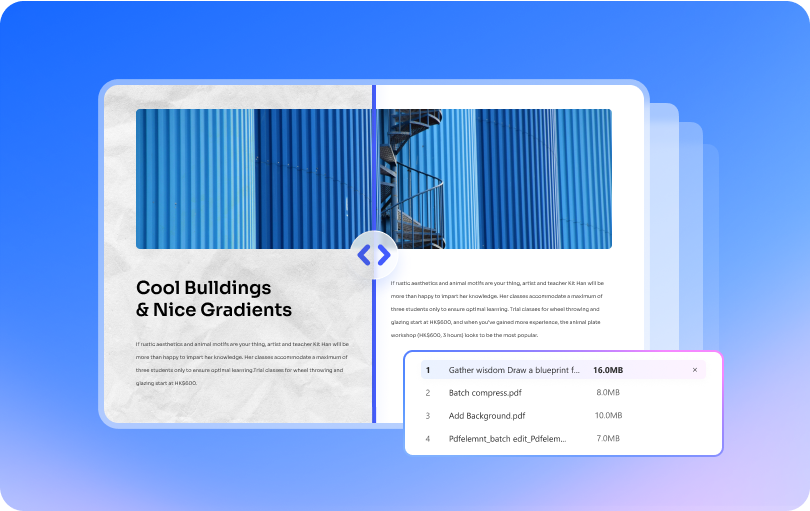
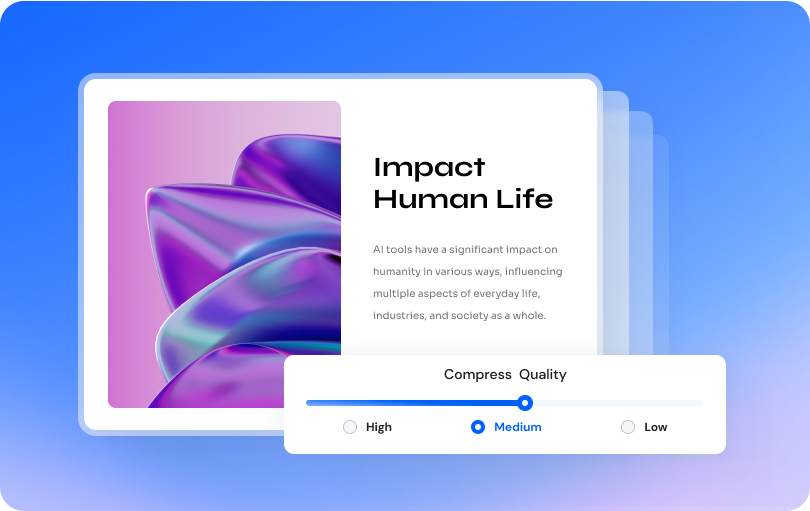
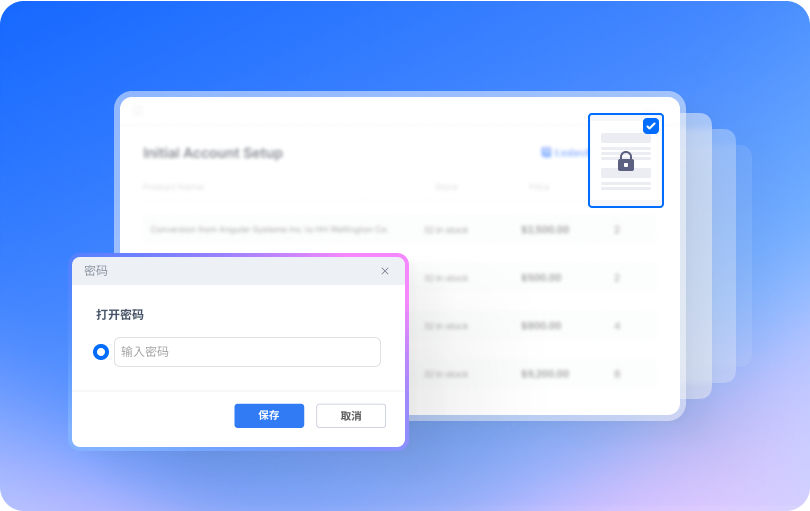






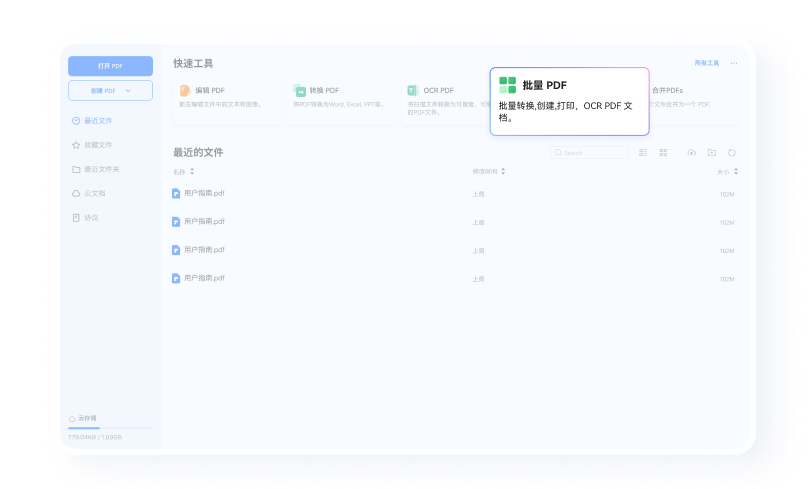
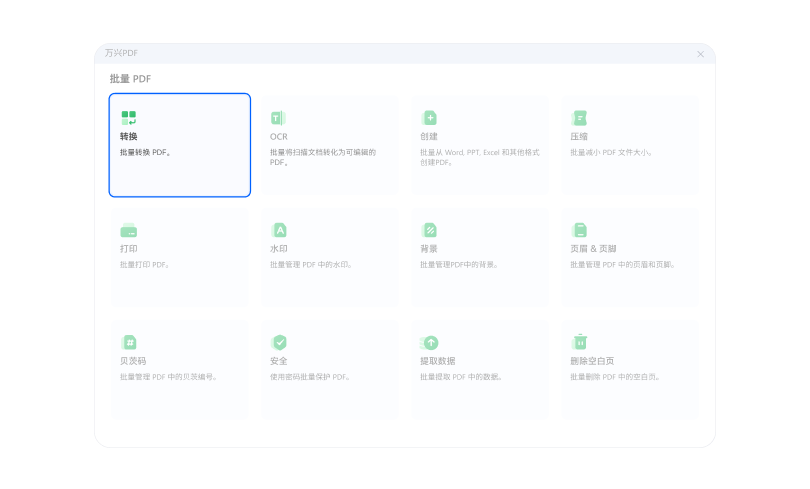
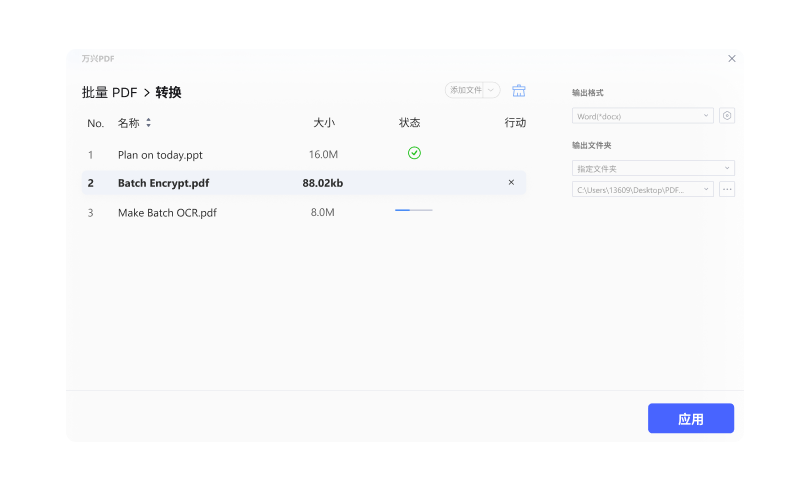



















轻松快速创建 PDF 文件
通过将课程幻灯片的屏幕截图拖到“批量创建”窗口中,轻松快速地创建 PDF 文件。
-Green 女士,教师
轻松将旧 PDF 传单转换为 Word
万兴PDF 使我能够轻松地将旧的 PDF 传单转换为 Word文档,以便不断更新。 它是救命稻草。”
-Richard,营销人员
为所有培训材料添加水印
一键为所有培训材料添加水印,使我的工作轻松 100 倍。 这显著提高了生产力。
-Daniel,IT工程师